win11自定义中英切换快捷键 -知乎 Win11中英文切换快捷键设置方法
更新时间:2024-10-26 14:51:55作者:xtang
Win11系统中文和英文切换快捷键设置方法,让用户能够轻松快速地在不同语言环境下切换输入,在Win11系统中,用户可以通过简单的操作设置自定义快捷键,实现中英文输入的便捷切换。这种设置方法不仅提高了用户的工作效率,还使用户能够更加方便地进行跨语言交流和操作。Win11系统的这一功能,为用户带来了更加便利和舒适的使用体验。
操作方法:
1.点击时间和语言
进入系统设置页面,点击左侧的【时间和语言】。
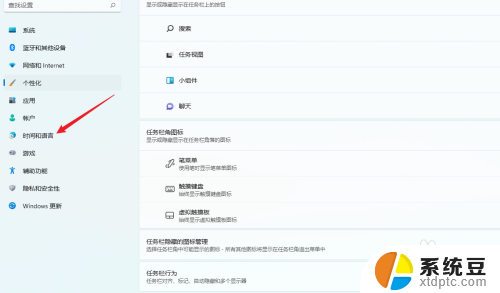
2.点击输入
在右侧的列表中,点击【输入】。
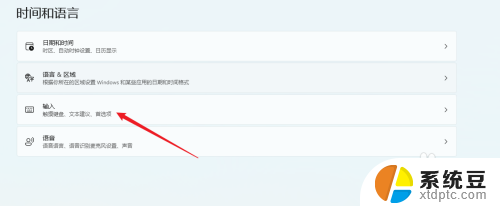
3.点击高级键盘设置
找到【高级键盘设置】,并点击进入。
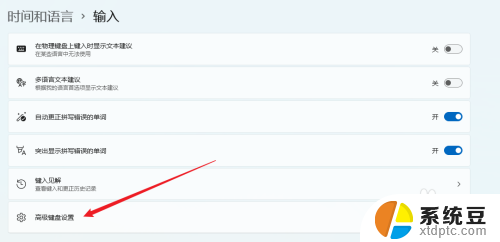
4.点击输入语言热键
在高级键盘设置页面中,点击【输入语言热键】选项。
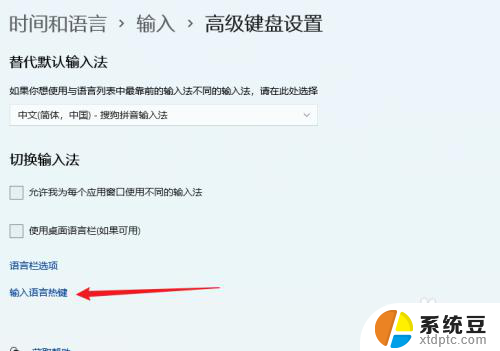
5.设置快捷键
对输入语言的热键进行设置后,点击【确定】即可。
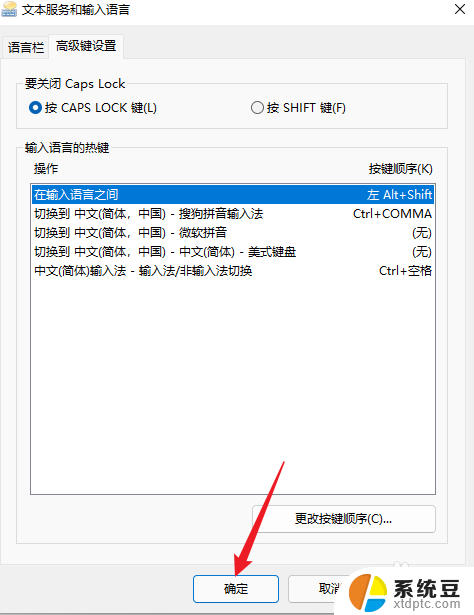
以上就是win11自定义中英切换快捷键 -知乎的全部内容,还有不懂得用户就可以根据小编的方法来操作吧,希望能够帮助到大家。
win11自定义中英切换快捷键 -知乎 Win11中英文切换快捷键设置方法相关教程
- 16p win11中文改英文 Win11中文系统切换英文系统教程
- win11输入法切英文 Windows11输入法怎么切换英文
- win11输入法怎么调回英文模式 Windows11英文输入法切换方法
- windows11自带截图快捷键 如何在Win11中使用截图快捷键
- win11设置变成英文怎么办 win11英文版转换中文版教程
- win11快速访问栏 位置 Win11快速访问工具栏自定义设置方法
- win11文件夹桌面快捷方式 win11桌面快捷方式设置技巧
- win11怎么换英文 Win11中文系统如何改成英文系统
- 联想win11安全设置变英文 win11安全中心变成英文解决方法
- 如何换成英文win11系统 Win11系统语言设置英文教程
- win11查看电脑虚拟内存 Win11如何查询虚拟内存大小
- win11默认浏览器 ie Windows11设置默认浏览器为ie的方法
- win11切换系统语言在哪里 Win11怎么设置系统语言
- win11怎么设置不锁屏不休眠 Win11电脑设置不休眠
- 投屏到win11笔记本电脑怎么设置 手机电脑投屏连接方法
- win11笔记本设置显示器 Win11笔记本外接显示器设置步骤
win11系统教程推荐
- 1 win11切换系统语言在哪里 Win11怎么设置系统语言
- 2 win11怎么设置不锁屏不休眠 Win11电脑设置不休眠
- 3 win11桌面添加天气 Win10/11电脑锁屏界面天气怎么显示
- 4 win11关机快捷键如何使用 Win11键盘快捷键关机操作步骤
- 5 win11您没有权限访问\\ Win11显示无权访问文档怎么解决
- 6 win11怎么固定右键更多选项 Win11右键菜单如何自定义设置更多选项
- 7 win11电脑指针 反转 样式 Win11设置鼠标指针样式为反转的步骤
- 8 win11如何让店里边别的电脑共享 Win11文件夹共享设置方法
- 9 win11永久去除桌面图标快捷方式 win11桌面图标快捷方式删除教程
- 10 win11怎么预览播放视频 腾讯会议App如何实时显示视频预览